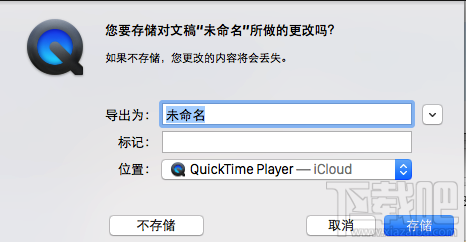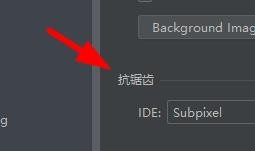苹果电脑Mac可以录制屏幕吗?Mac屏幕录制软件怎么使用?Mac OS X有屏幕录制软件么,苹果Mac怎么录制屏幕?像小编经常制作Mac教程就需要进行大量的屏幕录制工作,与其去找第三方软件来进行屏幕录制,其实苹果自带的QuickTime播放器拥有更加简单的操作和界面,下面一起来看看吧。
一、Mac OS X有屏幕录制软件么
苹果Mac自带的屏幕录像软件为---QuickTime Player

二、苹果Mac怎么录制屏幕
第一步、在Launchpad中找到“其他”文件夹,打开后可以看到“QuickTime Player”,点击打开。
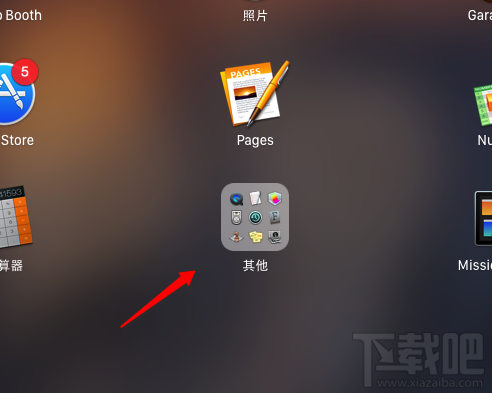
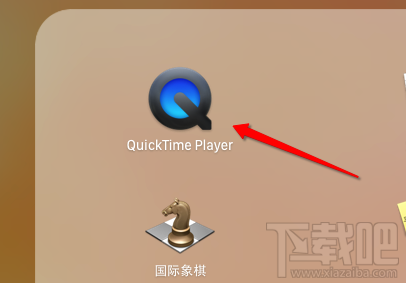
第二步、点击菜单栏上的“文件”菜单,下拉菜单中点击选择“新建屏幕录制”。
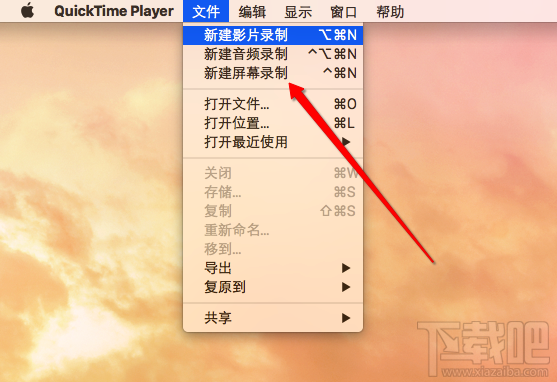
第三步、桌面上会出现屏幕录制程序,点击中间的红色按钮即可开始录制,如果需要设置录制时包含鼠标,可以点击按钮右边的向下箭头,点击底步“在录制中显示鼠标点按”。
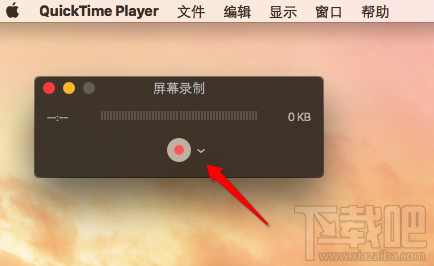
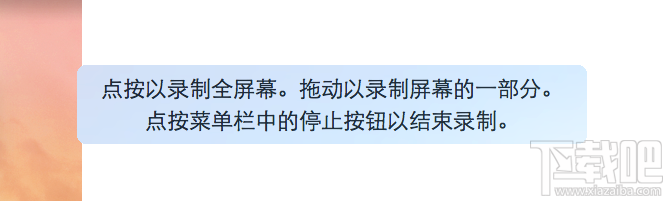
第四步、苹果Mac默认录制视屏文件格式为mov格式,想要上传到网络上,需要转化文件格式。